Tip de Windows 10: Descubran cómo tener video HDR en su PC
Por: Holly Pollock, equipo de plataforma de video en SiGMa (Silicon, Graphics, and Media)
Cuando ven videos de rango dinámico alto (HDR, por sus siglas en inglés) en su PC, los colores son más intensos. Se encuentran más detalles en las partes más oscuras y claras de una escena, como en habitaciones con poca iluminación o en un fuego abrasador. Notan más contraste, con una pronunciada diferencia entre luces y sombras.
Para ver una comparación entre video HDR y el contenido tradicional (SDR, por sus siglas en inglés), vean las siguientes imágenes. En general, la versión SDR es más plana desteñida. Con un video actual en una PC con capacidad para reproducir HDR, la diferencia es, literal, como el día y la noche.

Imagen de video HDR

Imagen de video SDR
Simulación de contenido HDR vs. contenido SDR
Windows HD Color es un conjunto de características que llevan contenido HDR a las PC Windows. Nuestro equipo trabaja para mejorar la calidad de cada pixel en sus pantallas, incluidos mejores colores y escenas más nítidas. La meta es ayudarles a recibir experiencias ultra realistas en películas, videojuegos y contenidos creativos en Windows 10.
Para disfrutar de video HDR, necesitan el contenido. Hardware y software adecuados. Conforme más hardware y contenido HDR llegue al mercado, nos comprometemos a brindarles las mejores experiencias HDR.
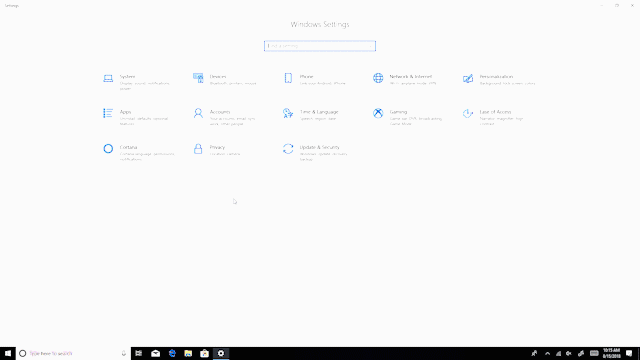
En ajustes, podrán elegir “Transmitir Video HDR” en la Reproducción de Video si su pantalla soporta video HDR.
HDR es una mejora importante sobre el contenido SDR (rango dinámico estándar) tradicional en dos aspectos: luz y color.
Cuando se trata de la luz, el video HDR aprovecha al nuevo hardware que puede mostrar un contraste mucho más alto entre los blancos más brillantes y los negros más oscuros en sus pantallas. El video HDR codifica información adicional dentro de su contenido (y permite un pico de brillo mucho más alto) para que puedan ver mucho más detalles a través de todo el espectro de las capacidades de la pantalla. Por ejemplo, en un solo cuadro de video HDR, el sol aparecerá con mucho más brillo, los detalles en las superficies más brillantes serán más nítidos, y las sombras más oscuras aparecerán con increíble detalle.
Con respecto al color, el video HDR también mejora en dos maneras con respecto al contenido tradicional. Primero, de manera típica utiliza gama de color más amplia (WCG, por sus siglas en inglés) cuando codifica la información, lo que significa que muestra un rango más amplio de colores, comparado con el contenido SDR tradicional. Esto resulta en, por ejemplo, en tonos de color con incrementos en saturación. Segundo, el color es más preciso con HDR. Esto es debido a que puede representar muchas más sombras únicas incluso dentro del mismo rango de color. En el nuevo hardware habilitado para HDR, estas dos mejoras relacionadas con el color resultan en rojos, verdes y azules más profundos e intensos, y permite más escalas de color en el medio.
¿Cómo puedo obtener video HDR?
Con Windows HD Color, nuestra meta es hacer que el video HDR se vea tan bien como sea posible a través del uso de la extensión completa de las capacidades de su PS. Debido a que las pantallas integradas con capacidad para HDR no están en las laptops de la actualidad, nuestros esfuerzos se enfocan en:
- Reproducir video HDR en pantallas HDR10 externas
En Windows 10 Fall Creators Update, Windows soporta TV y monitores HDR externos. Entre otras características, esto permite a Windows consumir video HDR y mostrar calidad HDR completa (por ejemplo, características HDR descritas arriba como brillo con picos más altos, gama de color más amplia, y colores más precisos). También necesitarán una tarjeta de gráficos moderna y drivers actualizados.
Para recibir NDR, vayan a Ajustes > Sistema > Pantalla, y activen “HDR y WCG”.
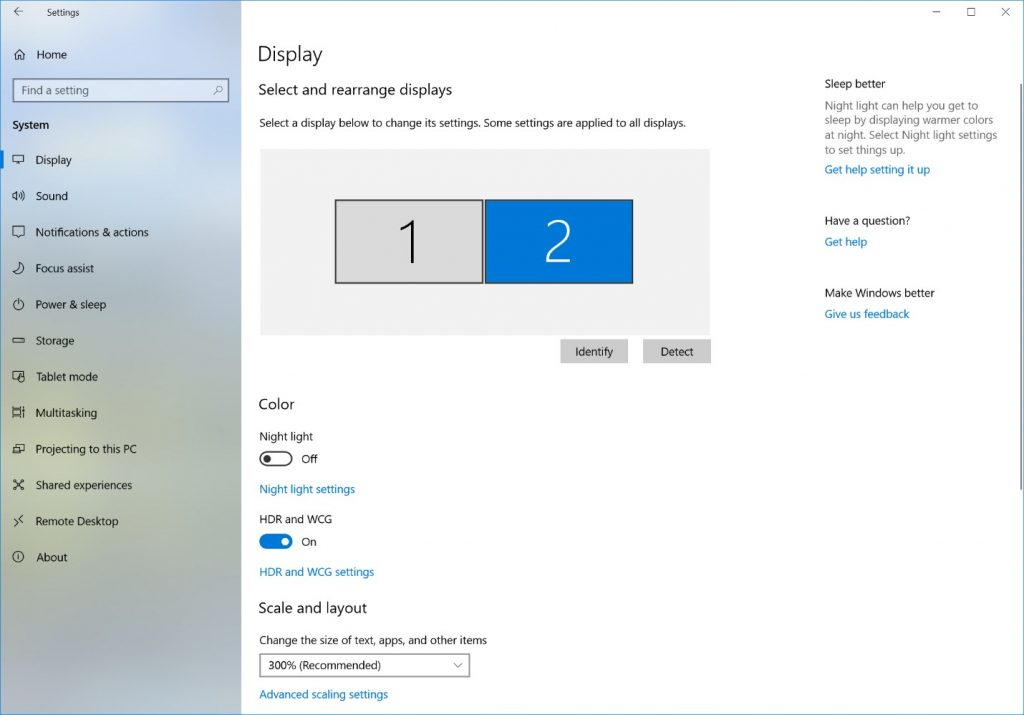
Ajustes de pantalla para monitor externo con capacidad para HDR
Para más información sobre HDR en monitores externos, vean los requerimientos de pantalla para video HDR en Windows 10.
- Mejorar el video en la actual generación de pantallas integradas (por ejemplo, en las laptops)
En la actualidad, la mayoría de las pantallas de laptop no soportan en realidad contenido HDR, en particular cuando se trata de color (no cuentan con gamas más amplias de color o precisión más alta de color). Sin embargo, los modelos de gama media a alta, tienden a tener pantallas más brillantes. Podemos combinar estas pantallas brillantes con el rango expandido de información de brillo disponible en formatos de video HDR para que Windows reproduzca video HDR de la mejor manera para esa pantalla.
La calidad de reproducción de contenido HDR en estos dispositivos es mejor de manera notoria que la de la versión SDR del mismo contenido. Esto es en particular aparente en escenas donde los creadores de películas han dominado su contenido para explotar por completo las nuevas tecnologías HDR.
Aunque esta actualización para pantallas integradas está enfocada en el mejor brillo del contenido HDR, en el futuro trabajaremos en traerles también un mejor color.
Sólo los dispositivos que cumplen ciertos requerimientos de hardware serán capaces de reproducir video HDR.
Preguntas y respuestas:
¿Mi dispositivo Windows soporta HDR?
Vean nuestros artículos de ayuda Requerimientos de pantalla para video HDR en Windows 10 y Transmitir video HDR en Windows 10
¿Cómo puedo configurar la pantalla de mi laptop para video HDR?
Vean nuestro artículo de ayuda Calibrar su pantalla integrada para contenido HDR en Windows 10
¿Qué contenido HDR puedo ver?
Hay mucho contenido HDR gratuito disponible en línea. Pueden encontrar algunos buenos ejemplos si abren Microsoft Edge en su PC Windows 10, van a YouTube y luego buscan “HDR”.
Netflix también tiene contenido HDR, pero necesitan contar con el plan “Premium” para tener acceso a él. Si están en este plan, pueden descargar la aplicación Netflix desde la tienda o ir a Netflix.com en Microsoft Edge y buscar “HDR”. Vean “Chef’s Table: France”.
(Los efectos secundarios de ver esta serie en HDR pueden incluir hambre incontrolable y compra impulsiva de boletos de avión para París).
Trabajamos con otros proveedores de contenido para expandir el alcance de contenido HDR en Windows.
